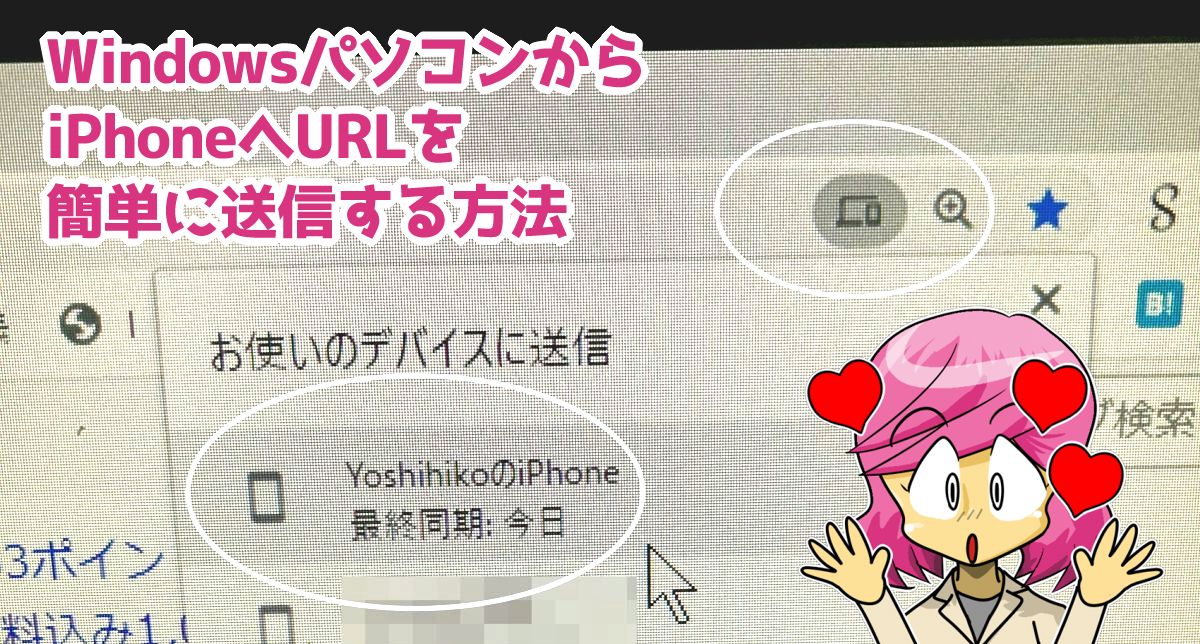iPhone SE第2世代を買いました。ただ、WindowsパソコンからURLを送信するのにちょっと困ったので、代替方法をSNSで教えてもらったので自分用に残します。
iCloudを使った方法は、残念ながら私のWindowsパソコンの環境では、すぐには使えなかったため割愛します。※iPhoneは、iPhoneSE第2世代(バージョン:iOS 13.5.1)、パソコンはWindows10で検証。
この記事の目次
WindowsパソコンからiPhoneへURLを共有する方法
電話番号をもたないWi-Fi版のiPhoneでも大丈夫な方法をご紹介します。
Chromeブラウザに同期させる
考え方としては、iPhone版のChromeをインストールし、Windowsパソコンと同じアカウントでログインすれば、同期するというものです。おそらくはこれが一番簡単かと思います。
iTunesからChromeをiPhoneにインストールします。
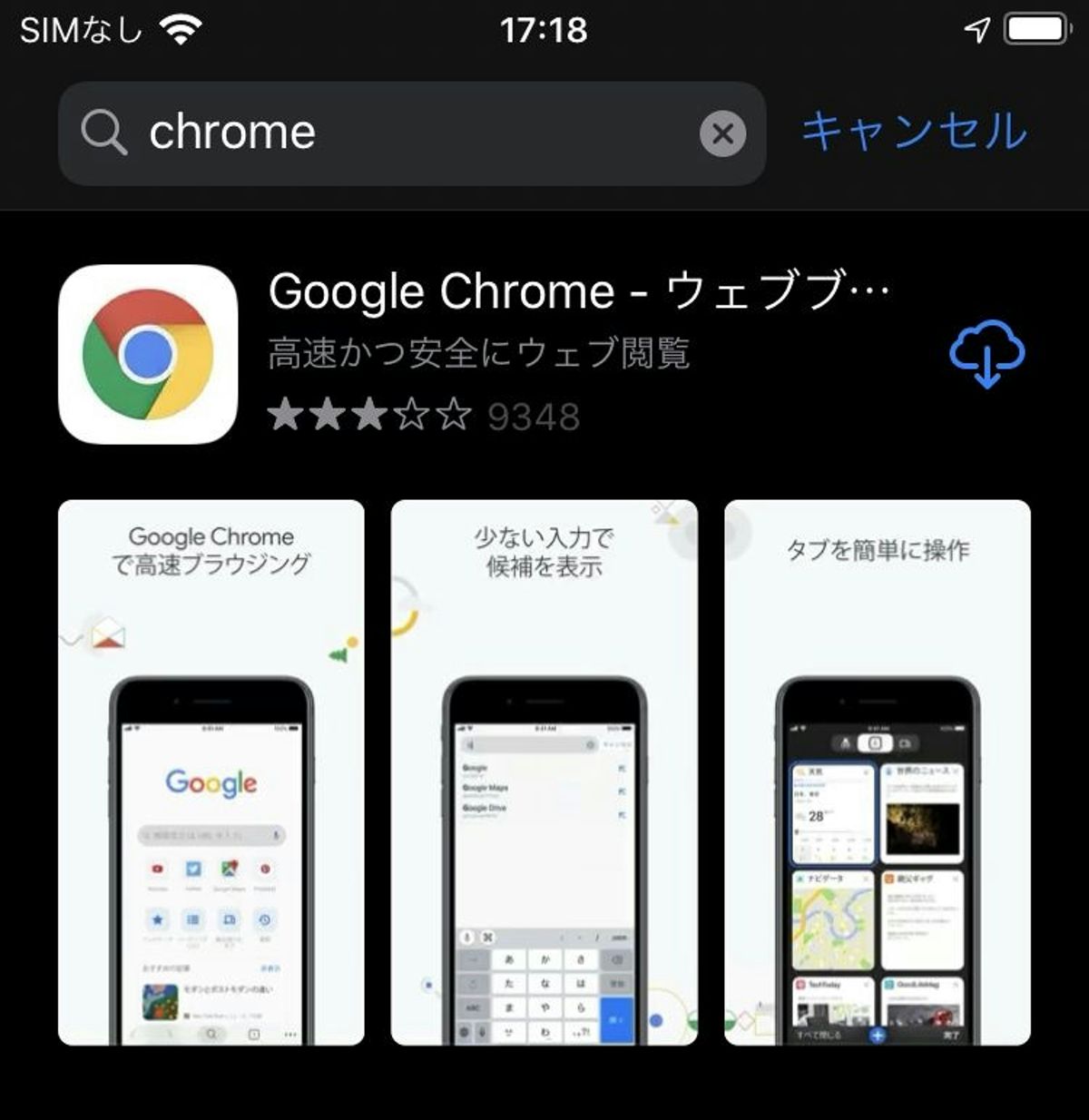
iPhoneでChromeを起動時に、Windowsパソコンを同じアカウントでChromeにログインし、同期を有効にします。
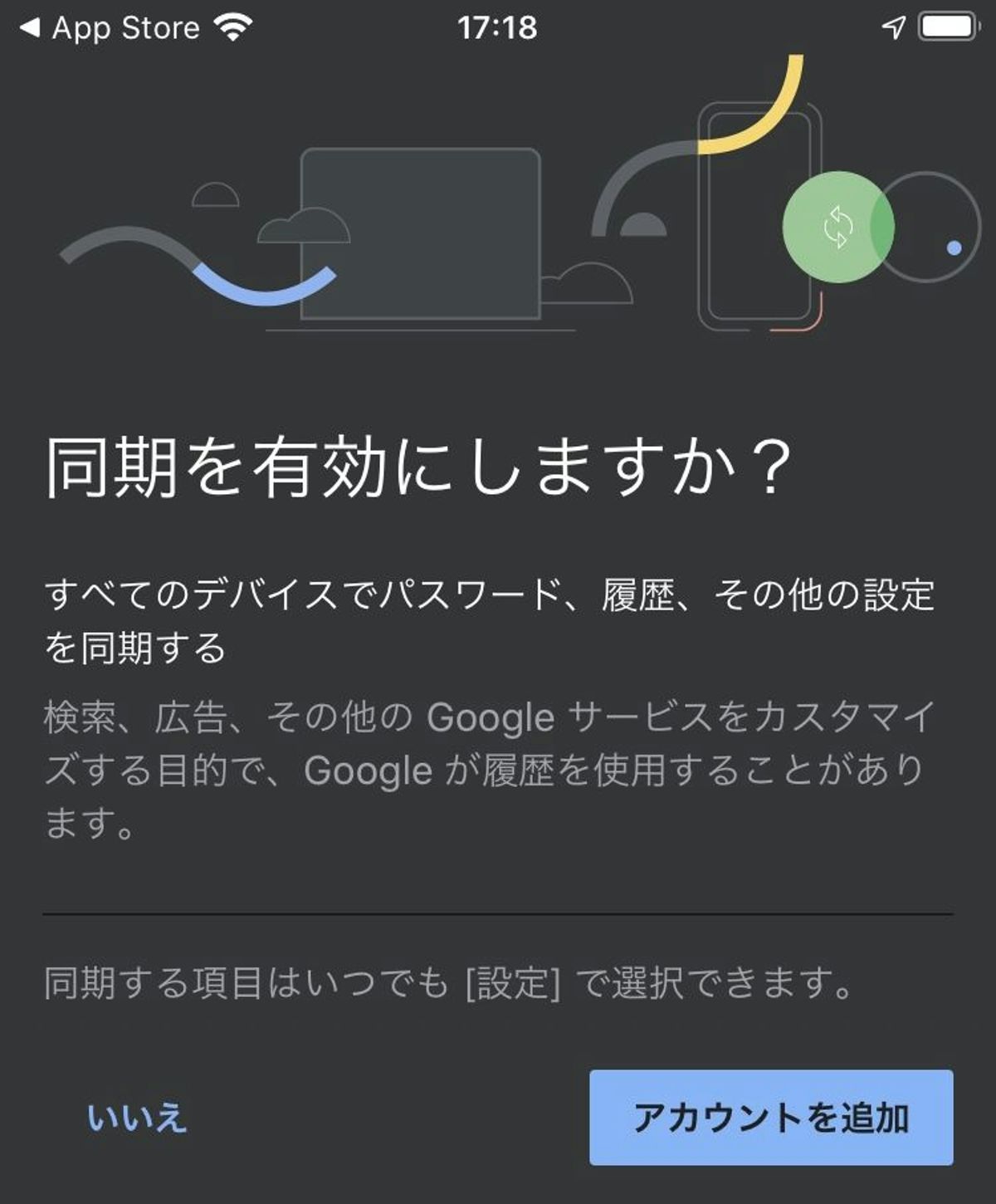
すると、すぐに、Windowsパソコンで見ていたURLが、そのまま履歴としてURL共有できます。
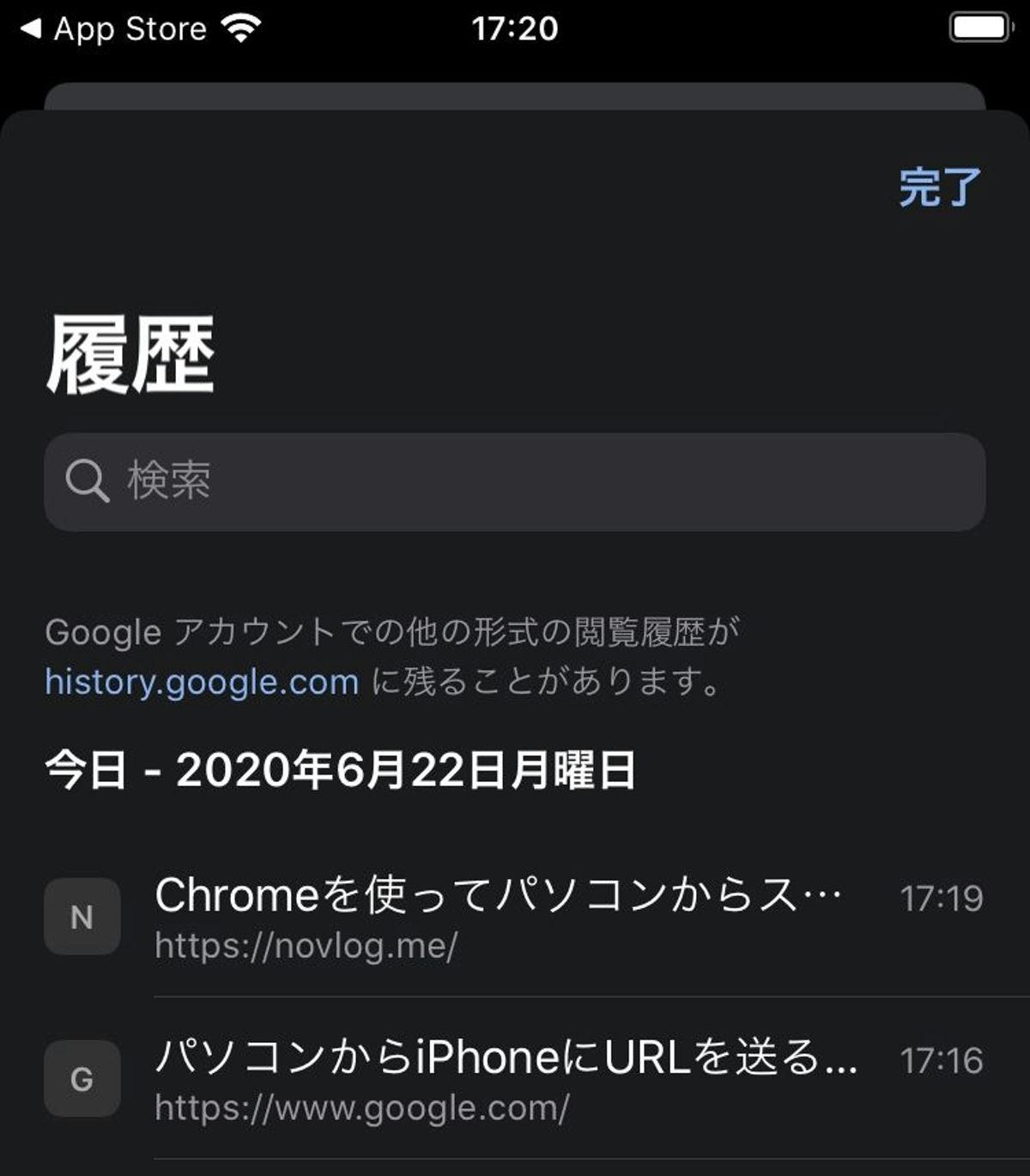
さらには、WindowsパソコンのChromeブラウザのURL欄に「iPhoneへ送信する」というメニューが出ますので、そこからでもiPhoneとパソコンとでURLが送信ができます。
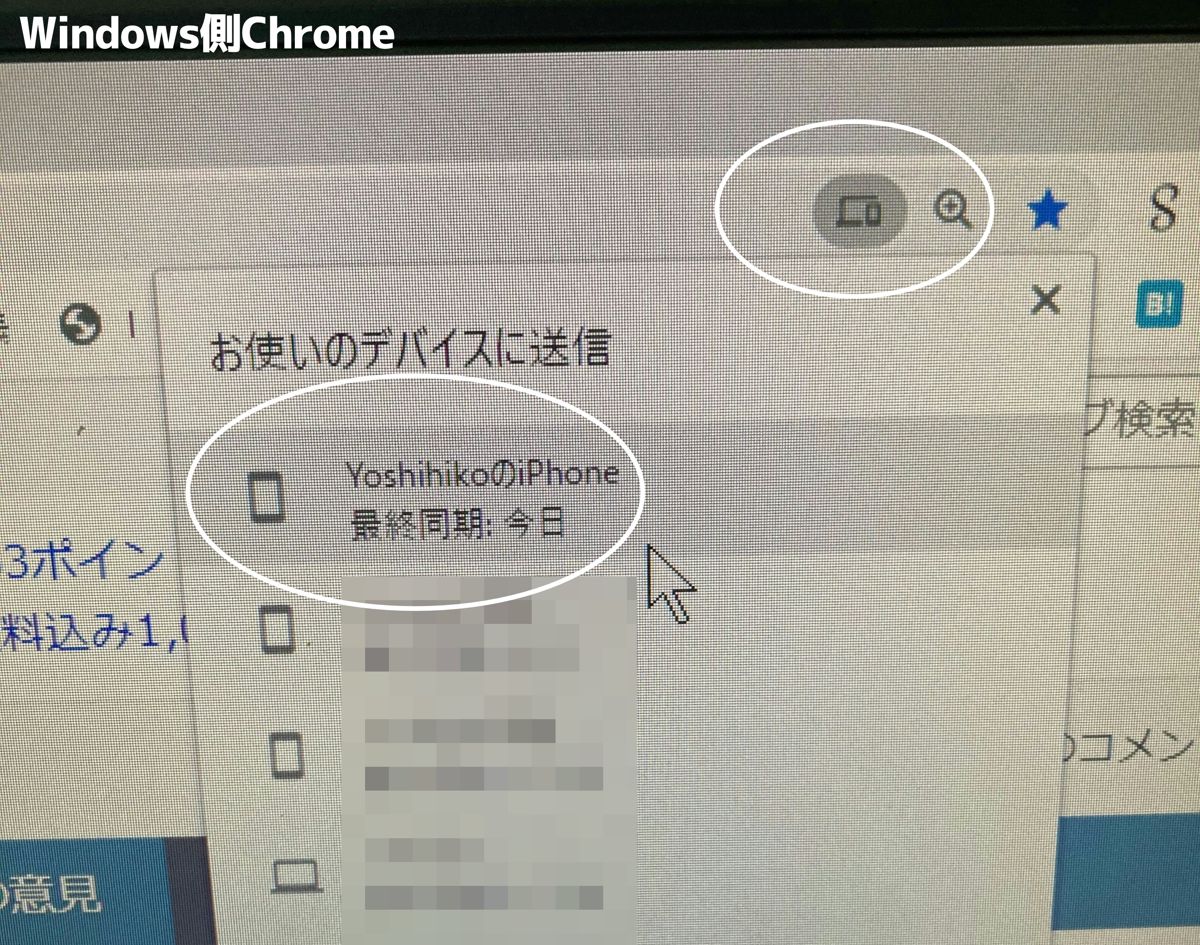
【注意!】 送信するURLは、送信時にChromeで開いている全タブが送られます。ただ、iPhone側の受け取り領域が1つしかないので、送信ごとにそこに上書きされてしまいます。都度都度送っておいて、iPhoneに貯めるという使い方はできないっぽい。いちおう同期していれば履歴で追えることは追えるけれど、面倒です。
やっぱり Pushbullet無くなったの痛いなあ。。。
Facebook MessengerでURL送信する
URL以外にもちょっとしたメモなどをWindowsパソコンから送信するのに便利です。iPhoneにFacebookとFacebook Messengerアプリをインストールしておきましょう。
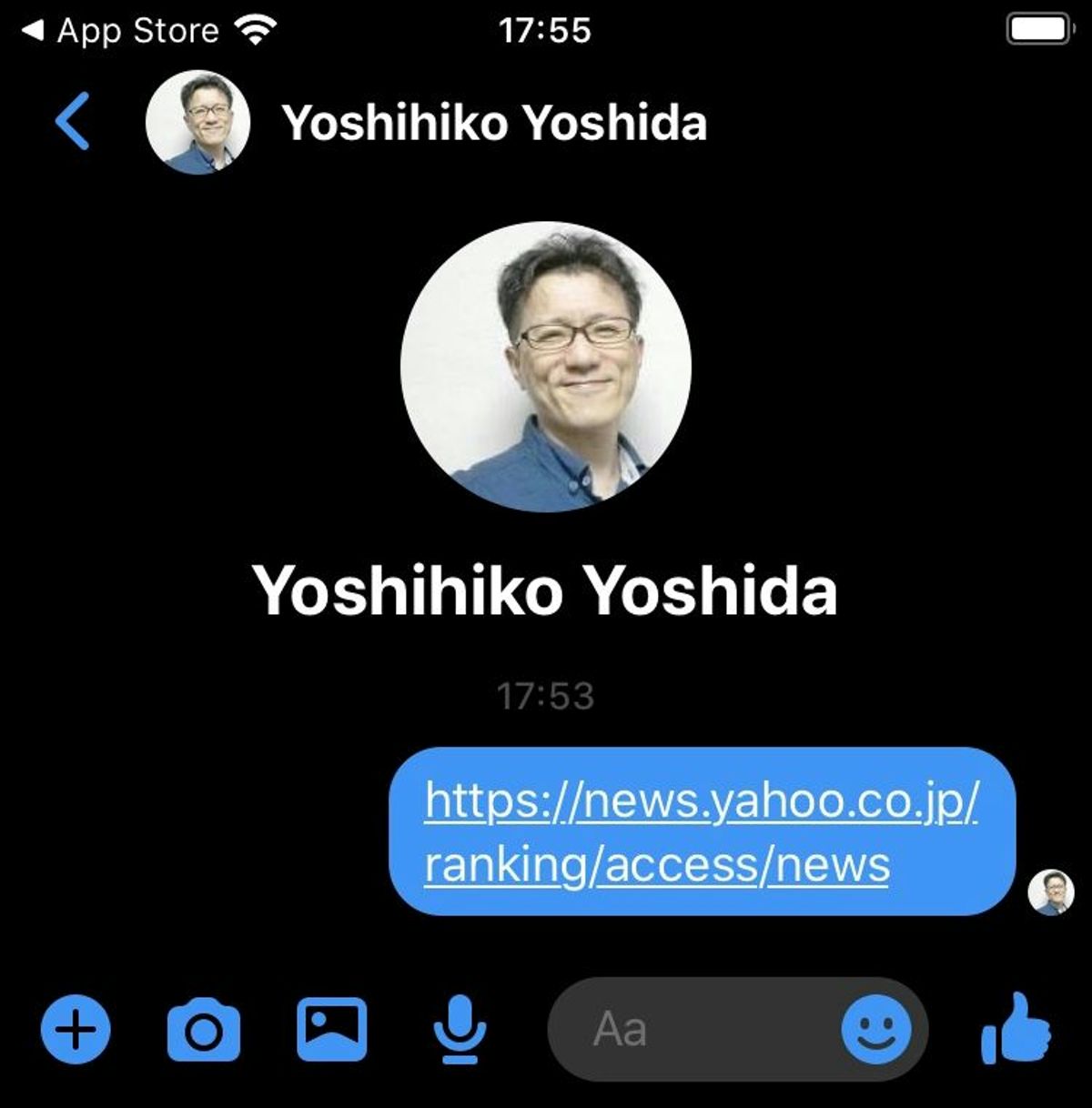
ただ、パソコン側でブラウザのFacebookから、自分のアカウントにDMメッセージを送るURLが出ません。そこで、自分自身をFacebookで検索しますと、そのリンクが表示されます。
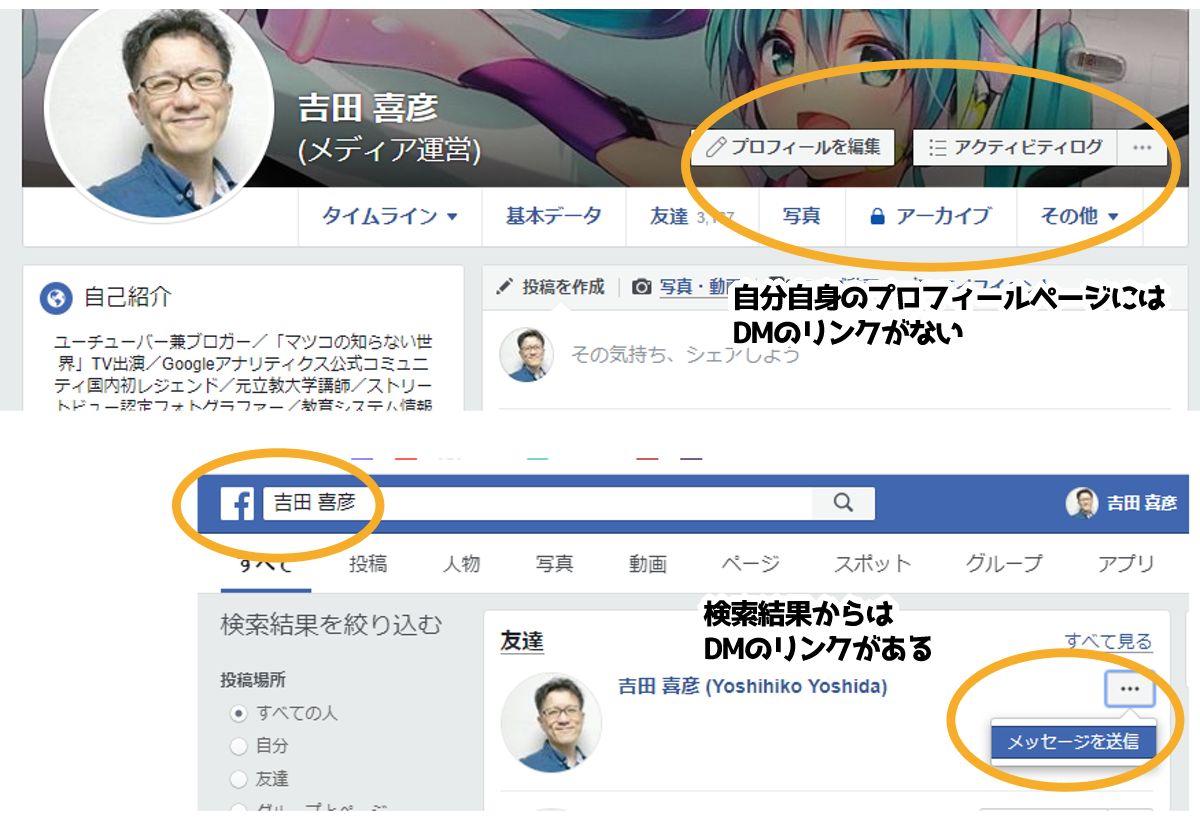
さらに以下のURLは、直接、自分へのDMを送信できるページにアクセスできます。以下のURLをブックマークしておくと便利です。
https://www.facebook.com/messages/t/ユーザーネーム
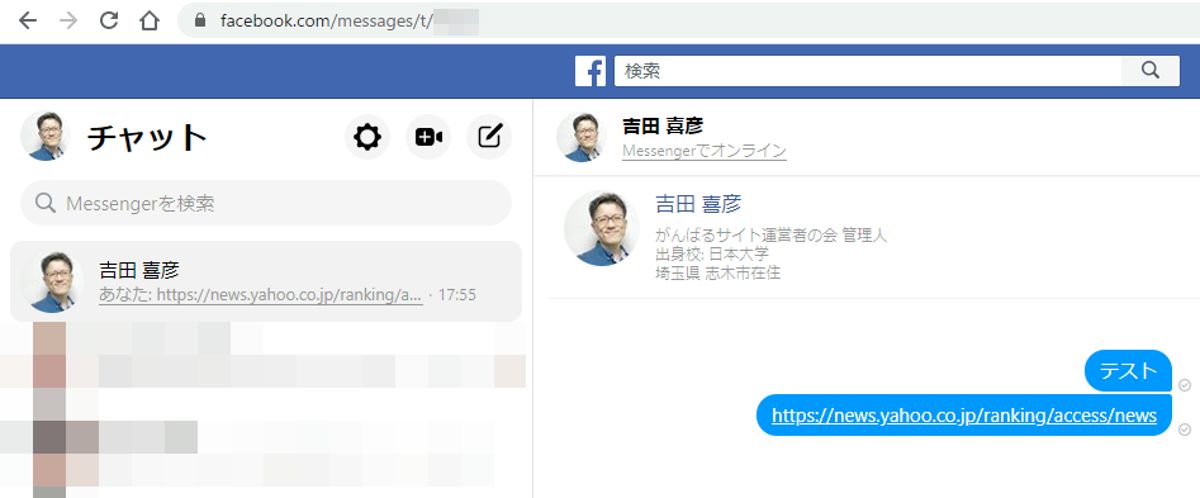
QRコードを生成し読み込ませる
URLをQRコードにするChrome拡張やブックマークレットがあります。それを、使いURLをカメラごしにiPhoneへ送信するというものです。
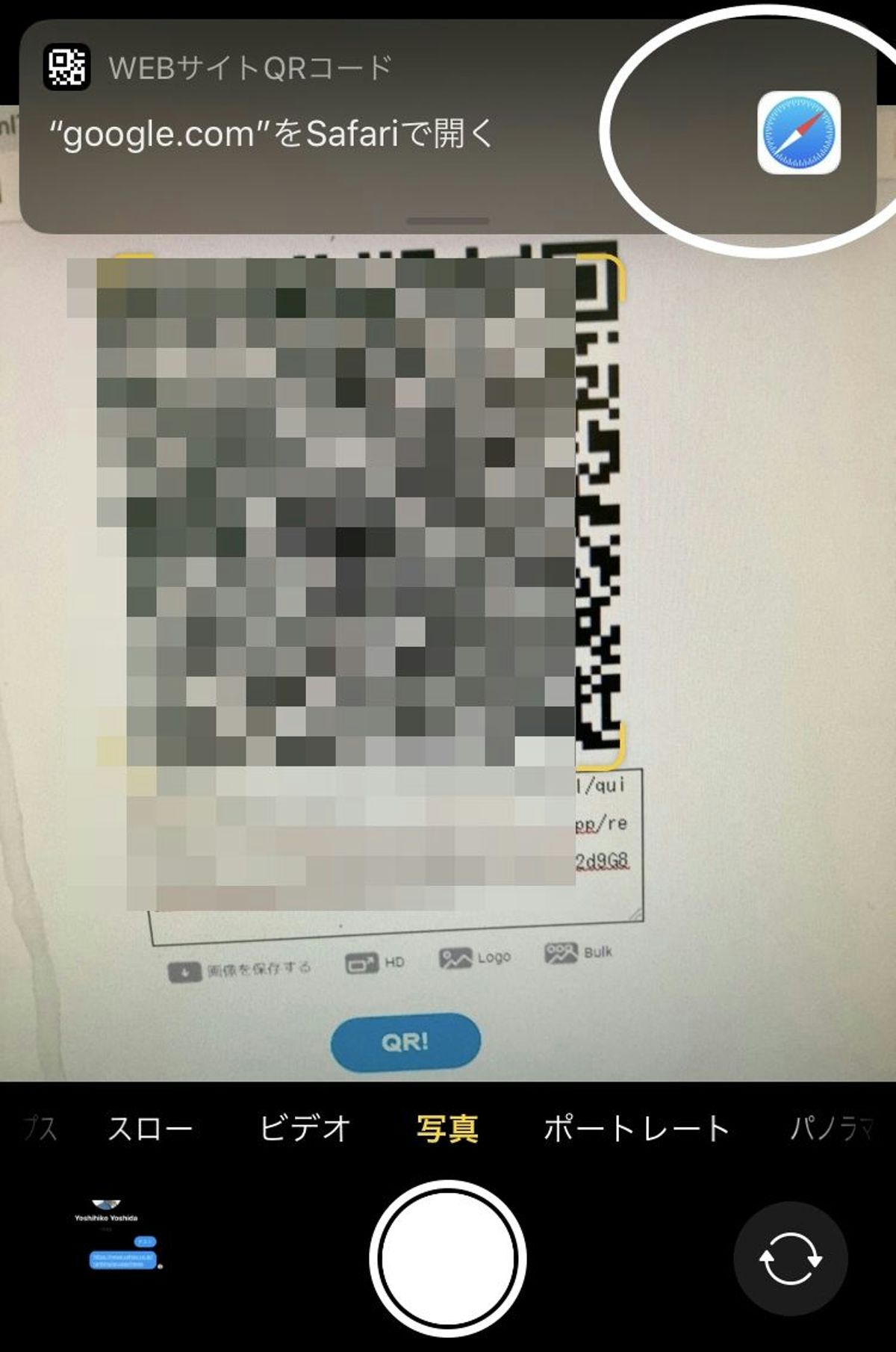
>>The QR Code Extension – Chrome ウェブストア
サイトで詳しく見る
パソコン側でQRコードを表示させましたら、iPhoneではデフォルトのカメラアプリでフォーカスすればOKです。
以上、WindowsパソコンからiPhoneへURLを送信する3つの最新の方法でした。
お疲れ様でした!
>>Amazonで50%OFF以上のタイムセール
セール特設ページを見る
>>楽天トラベル国内ツアーのバーゲン情報はこちら
楽天で詳しく見る
電話番号が使えるならiPhoneからPCへは標準機能でOK
Windows10であれば、携帯電話を登録できるようです。設定にContinue on PCという機能があるようで、これを使います。
>>【Windows 10】iPhoneとパソコンを連携! Webページの閲覧を引き継ぐ「Continue on PC」 | できるネット
サイトで詳しく見る
上記のページによりますと、Windowsパソコン側で携帯電話を登録できるようなので、iPhone側でもContinue on PCの設定をすれば、iPhoneからPCへもURL送信が可能のようです(未検証)。
iPhoneにはPuchbulletがない
Windowsパソコンから、Android端末へURLを送信するときには、PushbulletというChrome拡張とアプリがあるので、これを使うととても便利にURL共有ができます。
Androidから、パソコンへもURL共有ができます。ただ、残念ながらiPhoneアプリとしては、iTunesからはなくなってしまったそうです。
こちらは2016年の記事ですが、2020年6月22日現在、PushbulletはiPhoneでは使えません。
>>ASCII.jp:iPhoneとスマホやPCのデータを送受信できる「Pushbullet」を徹底解説 (1/3)
サイトで詳しく見る
iCloudメモもすぐには使えない
以下は、2019年の記事で、iCloudからメモを使おうというものです。ただ、残念ながら2020年6月22日時点では、なぜか、すぐにメモを使うことはできません。
>>パソコンからiPhoneにテキストを送る最速の方法。標準アプリだけでOK! | できるネット
サイトで詳しく見る
Windowsパソコン側からブラウザ版のiCloudを利用しようとすると、以下のように、メール設定をしてほしいと表示されます。
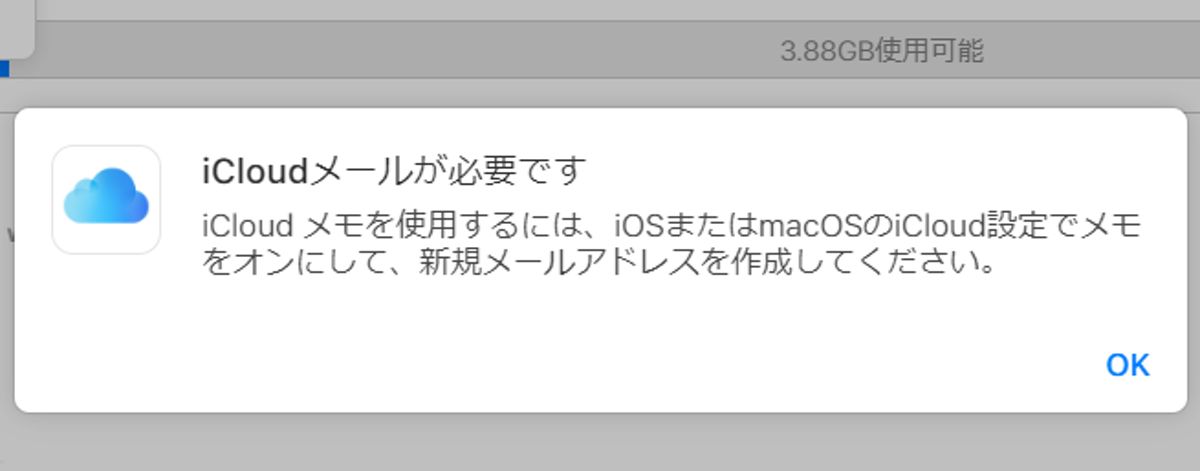
そしてiPhone側でiCloudのメールアドレスを取得するのですが、2020年6月22日時点では、残念ながらなぜか使えないのです・・・。
ということで、結論としては、やはりGoogle製品に間をかませるのが無難、という気がしました。
Apple Lightning – Digital AVアダプタ
まとめ
- Chromeで同期する
- Facebookメッセンジャーを使う
- QRコードでアナログ的に送信
パソコンで調べたURLをちょっとiPhoneへ送信しておきたい、、、というときに、気軽にURLをメモ代わりに送信できるととても便利です。
Chromeの同期であれば、URLだけなら履歴からすぐに共有できます。Facebookメッセンジャーであれば、双方向にちょっとしたメモも含めて、送信できます。
WindowsパソコンとiPhone間でちょっとしたデータの共有に便利かと思います。
・・・と、こんな感じの父親目線で、SNS、ドライブ、ゲーム、生活防衛ネタが多めでブログ記事を2009年から書いています。よろしければLINE@をフォローしていただけると更新情報を受け取れますのでおすすめです。記事を気に入ったというかたはぜひ。
・ ・ ・ ・ ・
>>安っ!アマゾンで半額以下になっている食品タイムセール
セール特設ページを見る
↓↓↓無料のニュースレターを配信中です